Face ID – das Gesichtserkennungssystem funktioniert sicher, indem es Sie auf Ihrem Gerät authentifizieren lässt. Allerdings könnte es im Real-Life-Test auch einige Probleme bekommen (genau wie Touch ID). Dann müssen Sie möglicherweise die Face ID-Daten auf Ihrem iPhone X, Xs, Xs Max oder iPhone XR löschen, um die mathematischen Darstellungen Ihres Gesichts vollständig zu löschen und es erneut einzurichten, um das Face ID-Problem auf Ihrem iPhone zu beheben.
Mit Apple können Sie Face ID auf Ihrem iPhone problemlos zurücksetzen. Lesen Sie weiter, um zu erfahren, wie es schnell geht:
So setzen Sie die Gesichts-ID auf dem iPhone X, Xs, Xs Max zurück und iPhone XR
Schritt 1. Starten Sie die App „Einstellungen“ auf Ihrem iPhone.
Schritt #2. Jetzt müssen Sie auf Face ID &Passcode tippen.

Schritt #3. Geben Sie Ihren iPhone-Passcode ein Als nächstes müssen Sie auf Face ID zurücksetzen. tippen
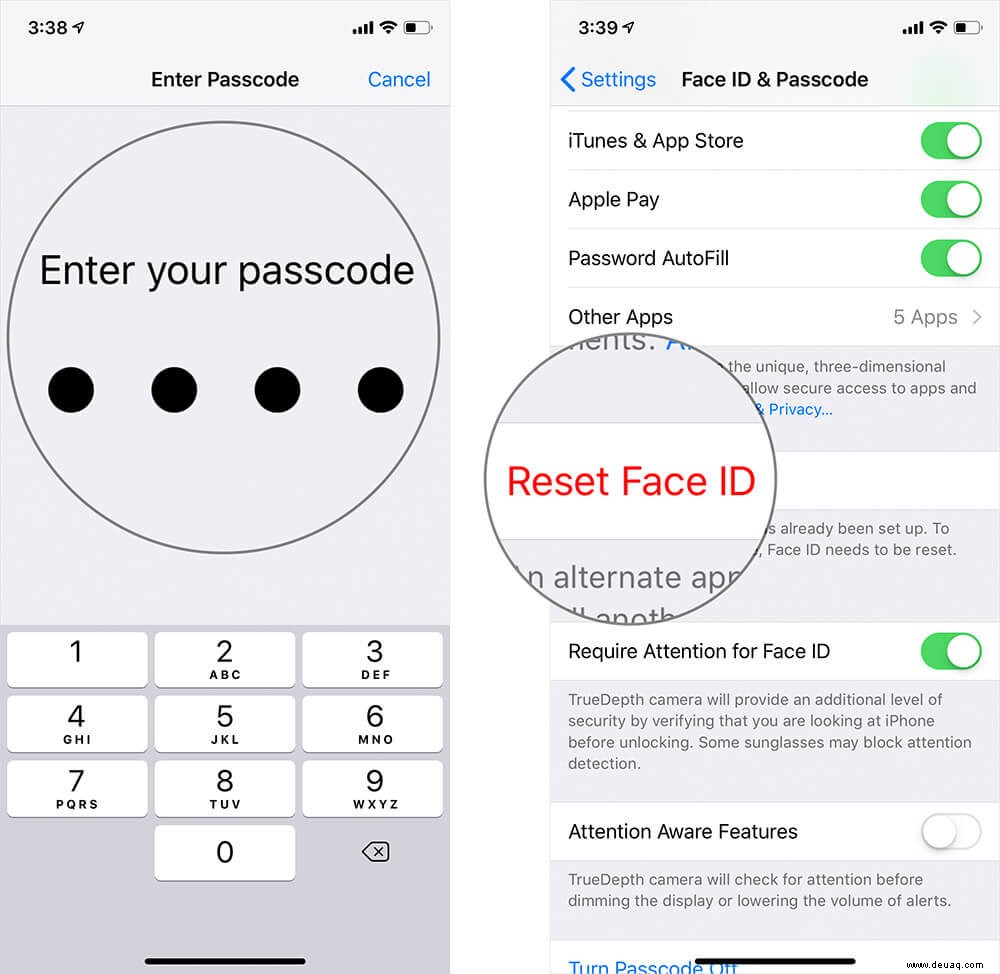
Das ist es! Es löscht jetzt Face ID-Daten zusammen mit den mathematischen Darstellungen Ihres Gesichts von Ihrem Gerät.
Hinweis: Face ID-Daten werden auch gelöscht, wenn du dein Gerät mit „Mein iPhone suchen“ löschst oder zurücksetzt oder alle Inhalte und Einstellungen löschst.
So deaktivieren Sie Face ID auf iPhone X, Xs, Xs Max und iPhone XR
Es gibt eine schnelle Möglichkeit, Face ID auf Ihrem iPhone vorübergehend zu deaktivieren, indem Sie einfach Notfall-SOS aufrufen. Aber wenn Sie es nicht mehr verwenden möchten, können Sie es auch vollständig ausschalten. Weitere Informationen finden Sie in diesem Beitrag.
Das ist alles, Leute!
Abschluss
Laut verschiedenen Bewertungen von Experten ist Face ID sehr sicher, obwohl seine Zwillingstests zu gemischten Ergebnissen geführt haben. In einigen Fällen wird das iPhone X erfolgreich mit dem Gesicht des nicht registrierten Zwillings entsperrt. In einigen anderen Fällen war dies jedoch nicht der Fall. Was halten Sie von dem Gesichtserkennungssystem? Teilen Sie Ihre Ansichten in den Kommentaren unten mit.
Weitere Informationen:
- So deaktivieren Sie „Aufmerksamkeit erforderlich“ für Face ID auf dem iPhone
- So speichern und teilen Sie Animoji auf iPhone und iPad